电脑启动蓝屏解决方案及预防措施全攻略
大家好,今天我想和大家聊聊关于电脑启动蓝屏这个问题。蓝屏现象可以说是很多用户都遇到过的头疼问题,它不仅打断了我们的工作节奏,还可能对数据造成一定影响。通过这篇文章,我会从蓝屏现象的基本情况、常见触发场景以及用户心理与应对的重要性三个方面来为大家详细解析。
蓝屏现象简介

首先来说说蓝屏到底是什么。简单来说,当我们的电脑出现蓝屏时,屏幕上会显示蓝色背景,并伴随一些错误代码或者提示信息。这是Windows系统在检测到严重错误无法继续运行时的一种保护机制。这种现象通常会让用户措手不及,因为它往往发生在毫无预兆的情况下。比如,你正在处理重要文件或者玩游戏的时候,突然屏幕一黑再转为蓝色,这感觉确实让人抓狂。
其实蓝屏并不可怕,它是系统试图告诉你哪里出了问题。虽然表面上看只是一个简单的颜色变化,但实际上背后隐藏着复杂的硬件或软件问题。了解蓝屏的本质有助于我们更好地面对这一现象,而不是一味地恐慌。
常见触发场景分析
接下来,让我们看看蓝屏通常会在哪些场景下发生。最常见的触发场景之一是硬件故障。例如,内存条松动、硬盘损坏或者显卡过热等问题都会导致蓝屏。这些硬件问题可能是长期使用后自然老化造成的,也可能是由于不当操作引发的。
除此之外,软件冲突也是蓝屏的重要原因之一。当我们安装了一些不兼容的程序或者驱动程序版本不正确时,就容易出现这种情况。还有操作系统文件损坏的情况,这通常是由于病毒攻击或者系统更新失败引起的。无论是哪种原因,这些场景都提醒我们要更加关注电脑的健康状态。
用户心理与应对重要性
最后,我想谈谈用户在面对蓝屏时的心理反应以及如何正确应对。很多人在第一次遇到蓝屏时会感到非常焦虑,甚至怀疑自己的电脑是不是报废了。其实大多数情况下,蓝屏只是暂时的问题,并不会对电脑造成长期损害。因此,保持冷静是非常重要的。
正确的应对方法可以帮助我们快速找到问题所在并加以解决。比如,记录下蓝屏时显示的错误代码,这对于后续诊断问题至关重要。同时,定期备份重要数据也是一个很好的习惯,这样即使出现问题,也不会造成太大损失。总之,了解蓝屏现象以及如何应对可以让我们更加从容地面对这一挑战。
当我们聊到电脑启动蓝屏这个话题时,了解背后的原因是非常重要的。这不仅有助于我们快速找到问题所在,还能避免类似情况再次发生。在这一章节中,我会从硬件故障、软件冲突、驱动程序错误以及操作系统文件损坏四个方面来详细分析蓝屏可能的原因。
硬件故障引发的蓝屏
首先,硬件故障是导致蓝屏的一个常见原因。比如内存条松动或者损坏,就可能导致系统运行不稳定,进而触发蓝屏现象。这种情况通常发生在我们对电脑进行硬件升级或者清洁后。如果你最近更换了内存条或者移动过电脑内部的硬件,那可能需要检查一下是否安装正确。另外,硬盘损坏也是一个不容忽视的因素。如果硬盘出现了坏道或者物理损伤,系统读取数据时就会出现问题,从而引发蓝屏。
除了内存和硬盘,显卡过热或者电源供应不足也可能导致蓝屏。显卡作为电脑的核心部件之一,承担了大量的图形处理任务。如果散热系统不够强大或者风扇出现故障,显卡温度过高就会让系统保护性关闭,表现为蓝屏现象。而电源方面,如果供电不足,特别是当我们在玩大型游戏或者运行高性能程序时,系统可能会因为得不到足够的电力支持而崩溃。
软件冲突导致的蓝屏问题
接下来聊聊软件冲突。很多时候,我们安装了一些不兼容的程序或者多个程序之间存在冲突,也会导致蓝屏。例如,某些安全软件可能会误判其他正常运行的程序为威胁,从而强行终止它们的运行,这种行为可能会导致系统不稳定。此外,一些第三方工具或者插件如果没有经过充分测试,也容易引发问题。
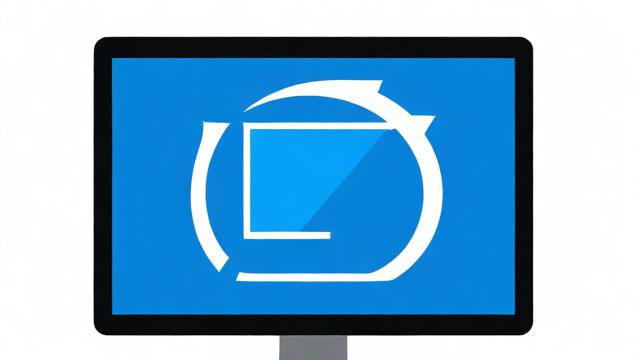
还有一种常见的软件冲突来源是病毒或恶意软件。这些程序一旦侵入我们的电脑,可能会篡改系统文件或者破坏正常的程序运行环境,最终导致蓝屏。所以,定期使用可靠的杀毒软件进行扫描是非常必要的。同时,尽量从官方渠道下载软件,可以有效减少此类问题的发生。
驱动程序错误及其影响
驱动程序错误也是蓝屏的一个重要原因。驱动程序相当于硬件和软件之间的桥梁,它负责将硬件的功能传递给操作系统。如果驱动程序版本过旧或者与当前系统不兼容,就可能出现各种奇怪的问题,包括蓝屏。比如,你可能刚刚更新了一个显卡驱动,结果发现系统变得不稳定,这就是典型的驱动问题。
解决这个问题的方法很简单,那就是及时更新驱动程序。不过需要注意的是,有时候最新的驱动并不一定是最稳定的。如果发现更新驱动后频繁出现蓝屏,可以尝试回滚到之前的版本。此外,不要随意安装非官方提供的驱动程序,因为这些程序可能存在安全隐患或者质量不稳定。
操作系统文件损坏的可能性
最后,操作系统文件损坏也可能导致蓝屏。这种情况通常发生在系统更新失败、病毒感染或者磁盘突然断电的情况下。想象一下,你的电脑正在执行关键的系统更新,但突然停电了,那么更新过程中的一些重要文件可能没有被正确写入,这就可能导致系统无法正常启动,进而触发蓝屏。
为了避免这种问题,建议大家在进行系统更新时确保电脑有足够的电量,并且尽量不要中断更新过程。此外,定期备份重要数据和系统镜像也是非常有帮助的。这样即使遇到操作系统文件损坏的情况,也可以通过还原点轻松恢复系统到之前的状态。
以上就是我对电脑启动蓝屏原因的一些分析。无论是硬件故障、软件冲突、驱动程序错误还是操作系统文件损坏,都提醒我们要更加关注电脑的健康状态,及时采取措施预防这些问题的发生。
在前面的章节中,我们已经探讨了导致电脑启动蓝屏的各种原因。现在,让我们把目光转向蓝屏时出现的错误代码。这些看似复杂的代码其实是我们诊断问题的重要线索。了解它们的含义不仅能帮助我们更快地找到问题所在,还能避免盲目操作带来的额外风险。
典型蓝屏错误代码详解
作为一个经常处理电脑问题的人,我深知蓝屏错误代码的重要性。每次蓝屏时,屏幕上会显示一个特定的错误代码,比如“0x000000D1”或“CRITICAL_PROCESS_DIED”。这些代码就像医生手中的诊断报告,能直接指向问题的核心。以“0x0000007B”为例,这个代码通常表示硬盘驱动器有问题,可能是连接线松动或者硬盘本身出现了故障。如果你看到“IRQL_NOT_LESS_OR_EQUAL”,那就需要检查内存或者显卡是否正常工作。
有时候,错误代码还会附带一些简单的描述信息。例如,“DRIVER_IRQL_NOT_LESS_OR_EQUAL”可能表明某个驱动程序存在兼容性问题。虽然这些描述看起来复杂,但只要稍加学习,就能明白它的意思。记住,不同的代码对应着不同的问题,因此准确记录并查找对应的解决方案非常重要。
错误代码与具体问题的关联
从我的经验来看,错误代码和实际问题之间的联系非常紧密。比如说,“PAGE_FAULT_IN_NONPAGED_AREA”这个代码,它通常提示系统文件损坏或者硬件故障。如果你最近安装了新的硬件或者软件,那很可能就是它们引发了问题。而像“SYSTEM_THREAD_EXCEPTION_NOT_HANDLED”这样的代码,则往往与第三方程序有关,尤其是那些没有经过充分测试的应用。

此外,有些错误代码可能涉及多个方面的问题。例如,“MEMORY_MANAGEMENT”不仅可能指向内存条本身的问题,还可能与虚拟内存设置不当有关。这时候就需要我们结合具体情况逐一排查。如果不确定问题来源,可以尝试查看事件日志或者使用专业的诊断工具来获取更多信息。
如何利用错误代码进行初步诊断
说到这里,我想分享一些利用错误代码进行初步诊断的小技巧。首先,当蓝屏发生时,尽量记下屏幕上的错误代码和相关信息。如果没有及时记录,也可以通过Windows自带的事件查看器来查找蓝屏记录。找到对应的错误代码后,可以通过搜索引擎查询其具体含义以及解决方法。
接下来,根据错误代码的提示,我们可以有针对性地进行排查。比如,如果是“BAD_POOL_HEADER”,那就要重点检查驱动程序和系统文件;如果是“KERNEL_DATA_INPAGE_ERROR”,则需要关注硬盘健康状况。在这个过程中,不要急于更换硬件或者重装系统,因为很多问题都可以通过修复系统文件或者更新驱动来解决。
总之,蓝屏错误代码是解决问题的重要依据。学会解读它们,不仅能让我们更高效地处理问题,还能提高对电脑运行原理的理解。
在前面的章节中,我们已经了解了蓝屏错误代码的意义以及它们与具体问题的关联。接下来,让我们把重点放在如何修复电脑启动蓝屏的问题上。通过一些基本步骤和工具的应用,我们可以逐步找到并解决蓝屏的根本原因。
基本排查步骤与技巧
当我第一次遇到电脑启动蓝屏时,我通常会从最简单的检查开始。首先,确保所有硬件连接正常,包括内存条、显卡和硬盘的数据线是否插紧。有时候,仅仅是某个接口松动就会导致系统无法正常启动。如果最近更换过硬件,建议将新增设备暂时移除,看看问题是否消失。
此外,清理灰尘也是不可忽视的一个环节。长时间使用后,机箱内部可能会积聚大量灰尘,影响散热效果。而过热的硬件也可能引发蓝屏现象。所以,用压缩空气定期清洁主机内部是很有必要的。这些基础操作看似简单,但却能有效排除很多潜在问题。
使用安全模式修复系统
如果你尝试了上述方法仍然无效,那么可以考虑进入Windows的安全模式进行进一步修复。安全模式下,系统只会加载最基本的驱动和服务,因此能够避免大多数软件冲突或驱动问题。进入安全模式的方法很简单,在开机时反复按F8键(不同机型可能略有差异),然后选择“安全模式”选项。
进入安全模式后,你可以运行系统自带的修复工具,比如“系统文件检查器”。这个工具可以扫描并替换损坏的系统文件,从而恢复系统的稳定性。另外,还可以卸载最近安装的可能导致问题的程序或者驱动。如果不确定具体原因,不妨逐一排查新装的组件,直到找到罪魁祸首为止。
更新或回滚驱动程序的操作指南
很多时候,蓝屏是由不兼容的驱动程序引起的。为了解决这个问题,我们需要更新或者回滚驱动程序到稳定版本。在安全模式下,打开设备管理器,找到有问题的硬件设备,右键点击它的驱动程序,选择“更新驱动程序”。如果更新后问题依旧存在,可以选择“回滚驱动程序”,回到之前的版本。

需要注意的是,下载驱动程序时尽量从官方渠道获取,以保证其可靠性和安全性。同时,有些情况下手动安装驱动可能比自动搜索更有效果。如果你对驱动程序不太熟悉,也可以借助第三方工具来完成整个过程。但同样要小心选择可信的软件,以免引入新的风险。
系统还原和重装系统的考虑
当以上方法都未能解决问题时,系统还原便成为了一个重要的选择。通过系统还原点,我们可以将电脑恢复到之前的状态,前提是必须提前创建好还原点。如果之前没有设置还原点,也不必过于担心,因为还可以尝试重装系统作为最后的手段。
重装系统虽然听起来复杂,但实际上按照教程一步步操作并不困难。记得在操作前备份重要数据,以防丢失。无论是选择原厂恢复工具还是自行安装操作系统,都需要耐心和细心。毕竟,这一步是为了彻底清除所有可能存在的问题,让电脑重新焕发活力。
总的来说,面对电脑启动蓝屏的情况,不要慌张。从简单的硬件检查到复杂的系统重装,每一步都有对应的解决方案。只要按照正确的方法逐一排查,相信最终一定能够成功修复问题。
在前面我们学习了如何修复电脑启动蓝屏的问题,现在让我们把注意力转向如何预防它。毕竟,与其事后花时间解决问题,不如提前采取措施避免问题的发生。接下来我会从几个方面分享一些实用的建议,帮助大家减少电脑启动蓝屏的可能性。
定期维护与优化系统
我经常提醒自己要定期检查和优化系统,因为这能有效防止潜在问题的积累。比如,可以使用任务管理器查看哪些程序占用了过多资源,并及时关闭不必要的后台进程。此外,清理磁盘上的垃圾文件也非常重要,这不仅能腾出更多存储空间,还能提高系统的运行效率。
同时,保持操作系统的最新状态也是关键。微软会定期发布补丁和更新来修复已知漏洞以及改进性能。所以我通常会开启自动更新功能,确保系统始终处于最佳状态。如果担心更新过程中出现问题,可以在更新前创建一个系统还原点,以备不时之需。
正确安装和管理驱动程序
说到驱动程序,正确安装和管理它们对预防蓝屏同样至关重要。每次更换硬件或升级操作系统后,我都习惯第一时间安装官方提供的最新驱动程序。这样既能保证兼容性,也能享受更好的性能表现。
另外,不要随意下载来历不明的驱动程序,因为这些程序可能存在错误或者安全风险。如果不确定某个驱动是否合适,可以通过设备管理器中的“更新驱动程序”选项让系统自动搜索并安装合适的版本。对于那些已经稳定的驱动程序,尽量不要频繁更换,除非有明确的需求。
避免软件兼容性问题的方法
软件冲突是导致蓝屏的一个常见原因,因此我们需要特别注意软件的安装和使用。在安装新软件之前,最好先查阅其系统要求,确认当前的电脑配置能够满足需求。如果发现某些软件会导致异常情况,可以尝试卸载它们或者寻找替代方案。
还有一点需要注意的是,尽量不要在同一时间运行太多占用资源的应用程序。例如,玩游戏时避免同时打开大型视频编辑软件。这样做不仅可以降低蓝屏的风险,还能提升整体用户体验。此外,定期检查杀毒软件的状态,确保没有恶意程序干扰正常运行。
提高硬件稳定性的建议
最后但同样重要的一点是,保持硬件的良好状态可以显著减少蓝屏发生的概率。比如,定期清洁机箱内部,确保散热系统正常工作。过热的硬件不仅会影响性能,还可能引发各种故障。
另外,选择质量可靠的电源供应器也非常重要。低质量的电源可能会导致电压不稳定,从而损坏其他硬件组件。如果你经常移动笔记本电脑,记得给它配备一个结实的保护套,避免因撞击造成内部零件松动。通过以上这些小细节的注意,我们可以大大增强电脑的稳定性。
总结一下,预防电脑启动蓝屏需要我们在日常使用中养成良好的习惯。无论是定期维护系统、正确管理驱动程序,还是避免软件冲突和提高硬件稳定性,每一个步骤都不可或缺。只要坚持做好这些预防措施,相信你的电脑会一直保持健康状态。








